
Zaslon zaključavanja sustava Windows 8 štiti vaš uređaj od slučajnih pritisaka tipki kada se ne koriste. Zaključani zaslon uključuje se nakon određenog razdoblja neaktivnosti, a pojavljuje se kad uređaj izlazi iz stanja mirovanja / pripravnosti ili kada se pokrene. No ako je na mobilnom uređaju / tabletu sa zaslonom osjetljivim na dodir upotreba zaključanog zaslona razumno i prilično prikladno rješenje, ne odgovara vlasnicima stolnih računala i prijenosnih računala sa sustavom Windows 8.1, prisiljavajući ih da kliknu mišem ili ponovo pritisnu tipku tipkovnice prije nego što se pojavi prozor za odabir korisnika sustava.
Srećom, ako je potrebno, Zaključani zaslon sustava Windows 8.1 može se onemogućiti, ali iz nekog razloga, Microsoftovi programeri nisu pružili alat za konfiguriranje ove funkcije u korisničkom sučelju. Zaključani zaslon možete onemogućiti putem Grupnih pravila ili izravno kroz registar (u "kućnoj" verziji sustava Windows 8.1, koja nema gpedit.msc konzolu).
Da biste onemogućili zaključani zaslon pomoću pravila grupe, otvorite lokalni uređivač (gpedit.msc) ili domene (ako trebate promijeniti postavku na mnogim osobnim računalima domene Active Directory) GPO i idite na odjeljak Konfiguracija računala -> Administrativni predlošci -> Upravljačka ploča -> Personalizacija (u ruskoj lokalizaciji sustava Windows 8.1, put izgleda ovako: Konfiguracija računala -> Administrativni predlošci -> Upravljačka ploča -> Personalizacija). U desnom oknu pronađite pravilo Ne prikazuje zaključani zaslon (Onemogućite zaslon zaključanog zaslona) 
Otvorite postavke pravila i omogućite ih (Omogući stanje). 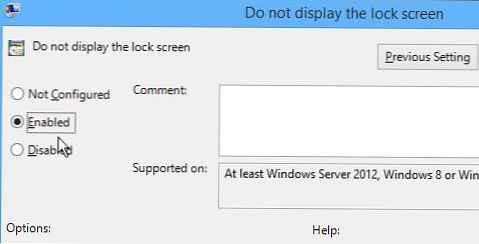
Ista se operacija može izvesti i pomoću registra (Uređivač pravila grupe dostupan je samo u Pro i Enterprise izdanjima Windows 8).
Otvoreni uređivač registra (regedit.exe) i slijedite put HKEY_LOCAL_MACHINE \ SOFTWARE \ Politike \ Microsoft \ Windows \ Personalizacija
primjedba. Ako nedostaje ogranak Personalizacija, izradite ga ručno.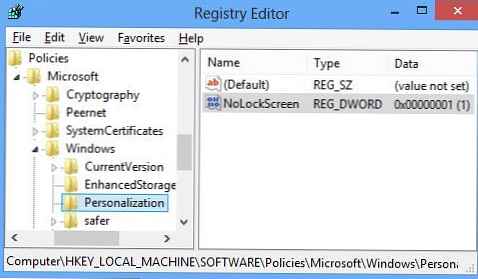
U navedenoj grani stvorite tipku tipa DWORD s imenom NoLockScreen i dati mu vrijednost 1.
Nakon toga zatvorite uređivač registra i ponovno pokrenite računalo. Nakon ponovnog pokretanja, zaključani zaslon prestat će se prikazivati.
Da biste vratili zaključani zaslon, isključite pravilo ili promijenite vrijednost NoLockScreen u 0.








![Kako onemogućiti [EMS ENABLED] pomoću Bootice-a. Kako promijeniti redoslijed prikaza naziva operativnih sustava u izborniku flash pogona](http://telusuri.info/img/images/kak-otklyuchit-[ems-enabled]-s-pomoshyu-programmi-bootice-kak-izmenit-poryadok-otobrazheniya-nazvaniya-operacio_19.jpg)


